Steam控制器是一款由Valve开发的创新性游戏手柄,它为玩家提供了更加便捷、舒适的游戏体验,对于一些新手来说,可能会对Steam控制器的配置和连接感到困惑。究竟在哪里可以进行Steam控制器的配置呢?如何正确地连接Steam手柄呢?本文将为大家详细介绍Steam控制器的配置位置以及连接教程,帮助大家轻松上手使用这款神奇的游戏手柄。
steam手柄连接教程
具体方法:
1.打开steam,会发现坐上角有个steam,点击steam。
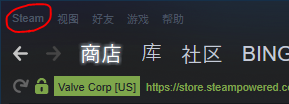
2.点击steam按钮后,出现一个下拉栏,点击其中的设置按钮。
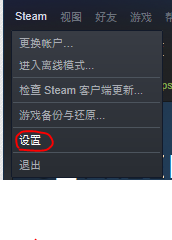
3.打开设置菜单后,选择左边的控制器,再点击右边的常规控制器设置。
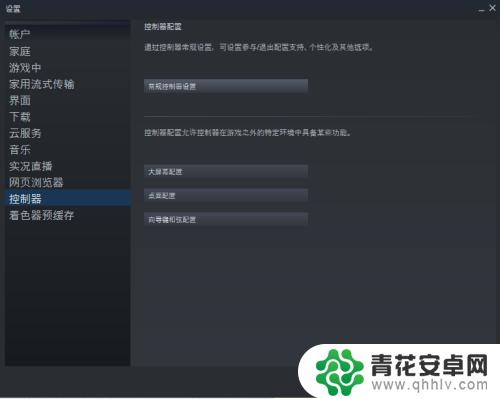
4.在这个新出现的窗口中选择你所拥有的相应手柄配置支持,没有的话就直接选通用手柄配置支持。
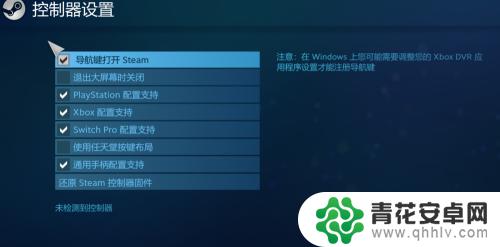
5.连接上手柄就会出现下图中:检测到的控制器;如果没连上的话,就会出现下方的:未检测到控制器
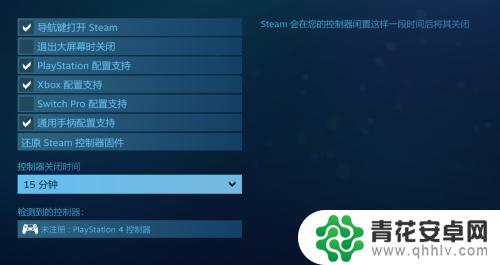
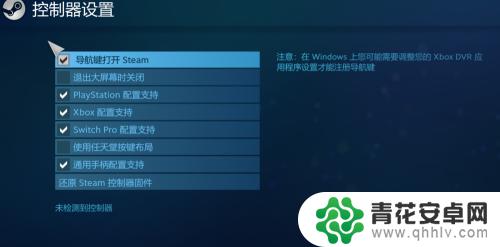
6.关闭刚才的窗口后会弹出这个窗口,点击重启steam就好了。
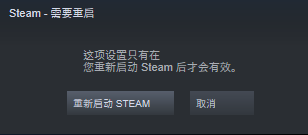
总结一下,希望玩家们通过阅读本文可以全面了解Steam控制器配置的内容,从而快速掌握游戏技巧,并顺利地畅玩游戏,如果还有其他游戏问题,也可以关注我们网站的更新内容。










